WPS合并单元格
1、编辑完工作表之后,选择好自己所要操作的区域,如图所示
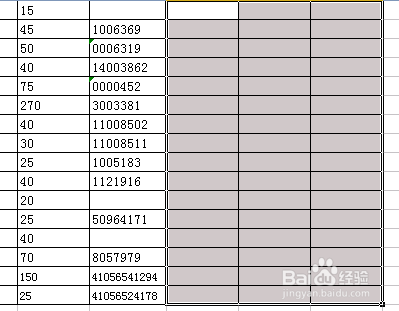
2、接下来就点击WPS编辑界面的上方,如图

3、点击“开始”,就会出现

4、这时候点击“合并居中”就会使所选中的单元格合并,使输入合并后的单元格的内容居中显示。
如果不想让内容居中显示的话可以点击“合并居中”下面的下拉箭头,如图:
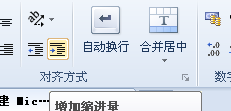
5、点击下拉箭头之后就会出现,如下图所示,从中选择要合并的类型

6、下面就是举例分别说明各种合并方式的效果:
7、合并居中
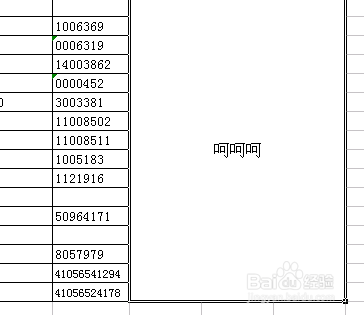
8、跨行合并
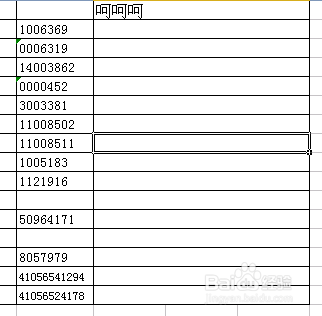
9、合并单元格
跨列居中
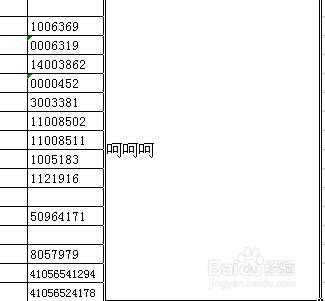
10、其中“跨列居中”当时的效果不显示,可以分别输入内容后就会看见效果。

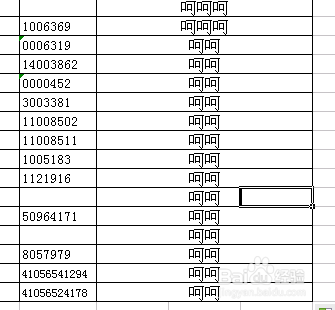
11、如果点击开始没有出现合并的选项的话可以选中所要合并的区域,然后点击右键,然后选择“设置单元格格式”,就会出现如下图所示:

12、点击“对齐”勾选“合并单元格”就好了。
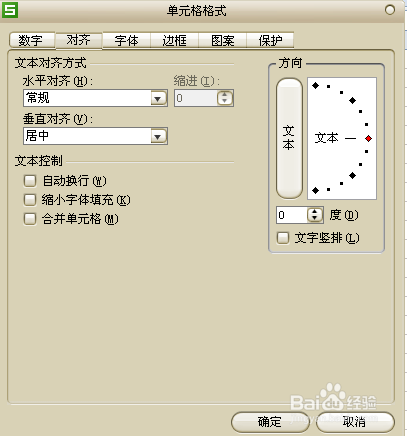
13、如果是合并多次之后内容的排列方式有点乱的话,就可以点击“开始”,选择所需要的排列对齐的方式
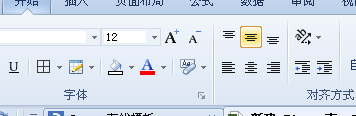
声明:本网站引用、摘录或转载内容仅供网站访问者交流或参考,不代表本站立场,如存在版权或非法内容,请联系站长删除,联系邮箱:site.kefu@qq.com。
阅读量:132
阅读量:33
阅读量:134
阅读量:190
阅读量:122